Jak naprawić indeksowanie wiadomości iPhone'a [2024]
Opublikowany: 2024-03-13Czy jesteś użytkownikiem Apple i używasz iMessage jako podstawowej aplikacji do przesyłania wiadomości? Jeśli tak, prawdopodobnie spędzasz dużo czasu na rozmowach ze znajomymi i rodziną w iMessage. Możesz także regularnie korzystać z funkcji wyszukiwania, aby znajdować załączniki, zdjęcia i wiadomości w swoich rozmowach.
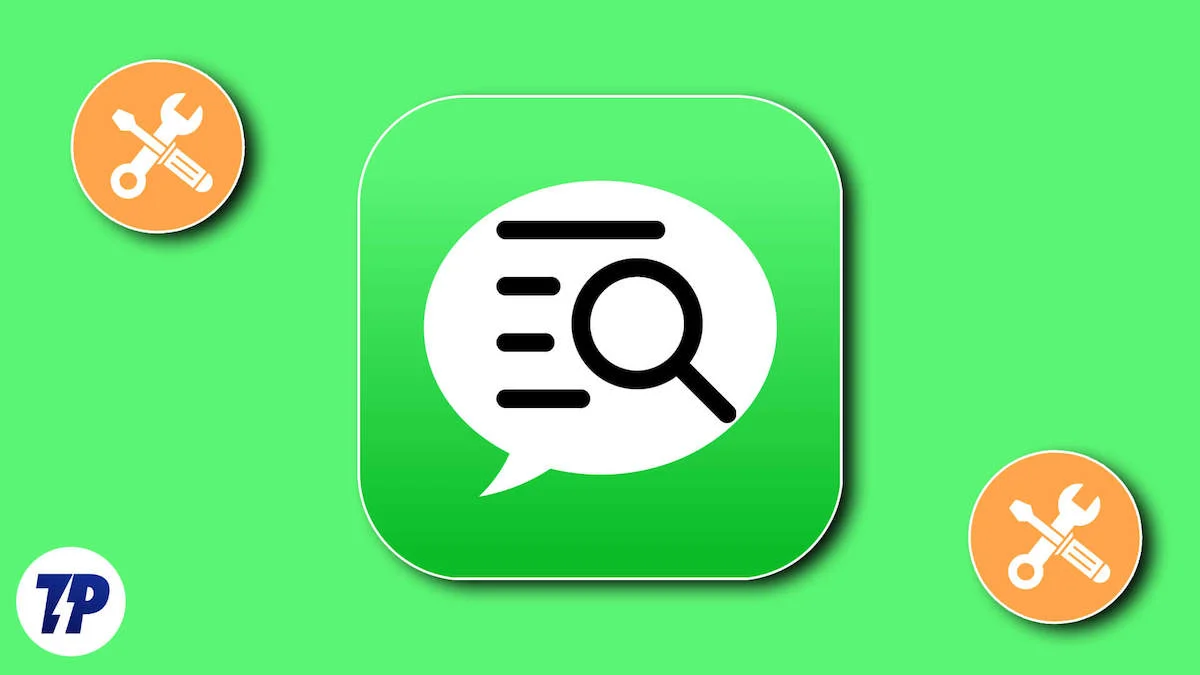
Jednak nagle okazuje się, że funkcja wyszukiwania nie działa poprawnie. Problemy z ładowaniem poprzednich stron, załączników i wiadomości. Może to być spowodowane problemem z indeksowaniem wiadomości iPhone'a.
Jeśli szukasz sposobów rozwiązywania problemów, aby naprawić indeksowanie wiadomości iPhone'a, nie martw się; trafiłeś we właściwe miejsce. Wyjaśnię wszystko na temat indeksowania wiadomości na iPhonie, na przykład, co to oznacza, przyczyny problemów z indeksowaniem wiadomości na iPhonie i ich główne przyczyny.
Następnie przeanalizujemy szereg potencjalnych rozwiązań, które pomogą Ci skutecznie rozwiązać problem. Zatem bez zbędnych ceregieli, zaczynajmy!
Spis treści
Indeksowanie wiadomości iPhone'a: co to znaczy?
Przed przystąpieniem do poprawek ważne jest, aby wiedzieć, co oznacza indeksowanie wiadomości iPhone'a. Indeksowanie wiadomości iPhone'a to proces na iPhonie, który umożliwia przeszukiwanie historii wiadomości i udostępnianie jej za pomocą funkcji takich jak Siri i wyszukiwanie Spotlight. Proces ten obejmuje analizę treści wiadomości, w tym tekstu, łączy, załączników i metadanych, w celu utworzenia indeksu, który można szybko sprawdzić.
Indeksowanie pozwala łatwo znaleźć określone wiadomości poprzez wyszukiwanie, nawet jeśli znajdują się one głęboko w Twojej historii. Indeksowanie pojawia się po aktualizacji iOS, włączeniu iCloud dla Wiadomości, przywróceniu danych z kopii zapasowej lub dodaniu godnej uwagi liczby nowych wiadomości.
Na przykład po zaktualizowaniu telefonu iPhone spróbuj wyszukać wcześniejsze wiadomości za pomocą słów kluczowych (mogą to być słowa kluczowe, określone liczby lub dowolny element szukanej wiadomości) w aplikacji Wiadomości. Jeśli komunikat pojawi się natychmiast, proces ponownego indeksowania zakończył się pomyślnie. Jeśli jednak opóźni się i wyświetli monit, „Więcej wyników zostanie wyświetlonych po zakończeniu indeksowania wiadomości”. Nie martw się; Twoje wiadomości nadal tam są; po prostu nie można ich jeszcze w pełni przeszukać.
Aby przyspieszyć ten proces, podłącz iPhone'a do Wi-Fi, trzymaj go podłączonego do prądu i ładuj, a także unikaj korzystania z trybu niskiego zużycia energii. Są to jednak problemy tymczasowe i można je rozwiązać za pomocą kilku kroków rozwiązywania problemów.
Co powoduje problem z indeksowaniem wiadomości iPhone'a?
Istnieje kilka powodów, dla których iPhone powoduje problemy z indeksowaniem wiadomości. Zrozumienie przyczyny przed przystąpieniem do rozwiązywania problemów ma kluczowe znaczenie. Znając pierwotną przyczynę, możemy łatwo zidentyfikować potencjalne rozwiązania i zastosować je w celu rozwiązania problemu.
1. Powolne lub zawodne łącza internetowe mogą powodować opóźnienia, wpływając na procesy Indeksowania wiadomości.
2. Ustawienia w iCloud lub Siri i wyszukiwaniu dotyczące indeksowania wiadomości mogą powodować konflikty, co może powodować problemy.
3. Czasami niektóre aktualizacje iOS mogą powodować problemy, jednak Apple zazwyczaj wydaje kolejne aktualizacje, aby rozwiązać wszelkie problemy. Po nowej aktualizacji wszystko powinno zostać rozwiązane.
4. Przywracanie iPhone'a z niezgodnej kopii zapasowej, szczególnie jeśli pochodzi z innej wersji iOS, może prowadzić do problemów z indeksowaniem.
14 sposobów naprawienia indeksowania wiadomości telefonicznych
Do tej pory zrozumieliśmy, czym jest indeksowanie wiadomości iPhone'a i jakie potencjalne przyczyny mogą powodować problemy. Pomoże to jednak trochę w rozwiązaniu tego problemu, ale to nie wystarczy, aby rozwiązać go całkowicie. Przejdźmy więc do podstawowych kroków rozwiązywania problemów, które pomogą zidentyfikować i ostatecznie rozwiązać problem.
Poczekaj, aż wiadomości zakończą indeksowanie
Podczas konfigurowania nowego iPhone'a niektóre zadania, np. dokończenie indeksowania wiadomości, mogą zająć więcej czasu, niż oczekiwano. Czas trwania tego procesu może się różnić w zależności od czynników takich jak prędkość Internetu i ustawienia trybu danych. Aby przyspieszyć ten proces, spróbuj przełączyć się na inną sieć Wi-Fi lub wyłączyć tryb niskiego zużycia danych. Poczekaj trochę czasu na zakończenie indeksowania, a jeśli problem będzie się powtarzał, zapoznaj się z poniższymi krokami rozwiązywania problemów.
Sprawdź swój Internet
Indeksowanie wiadomości polega na porządkowaniu wiadomości, co wymaga przetwarzania danych. Stabilne i szybkie łącze internetowe zapewnia płynny transfer danych i sprawne przetwarzanie w celu terminowego indeksowania. Jeśli korzystasz z usługi iCloud dla Wiadomości, indeksowanie polega na synchronizowaniu wiadomości z serwerami iCloud. Wolny lub niestabilny internet może zakłócić tę synchronizację i prowadzić do problemów z indeksowaniem. Możesz wypróbować te rozwiązania, aby szybko naprawić połączenie internetowe.
Wyłącz i włącz kopię zapasową iCloud
Wyłączenie i ponowne włączenie kopii zapasowej iCloud odświeża proces synchronizacji między telefonem iPhone a usługą iCloud, rozwiązując drobne problemy. Może to tymczasowo zwolnić miejsce na iPhonie, potencjalnie poprawiając wydajność indeksowania, zwłaszcza jeśli pamięć jest prawie pełna. Aby to zrobić, wykonaj poniższe kroki.
- Otwórz aplikację Ustawienia na swoim iPhonie.
- Stuknij swój Apple ID u góry ekranu.
- Kliknij iCloud .
- Przewiń w dół i dotknij opcji Kopia zapasowa iCloud w obszarze KOPIE ZAPASOWE URZĄDZEŃ .

- Wyłącz przełącznik obok opcji Utwórz kopię zapasową tego iPhone'a .
- Gdy tylko to wyłączysz, pojawi się monit o potwierdzenie: Naciśnij Wyłącz .
- Uruchom ponownie iPhone'a.
- Gdy Twój iPhone włączy się ponownie, włącz przełącznik obok opcji Utwórz kopię zapasową tego iPhone'a.
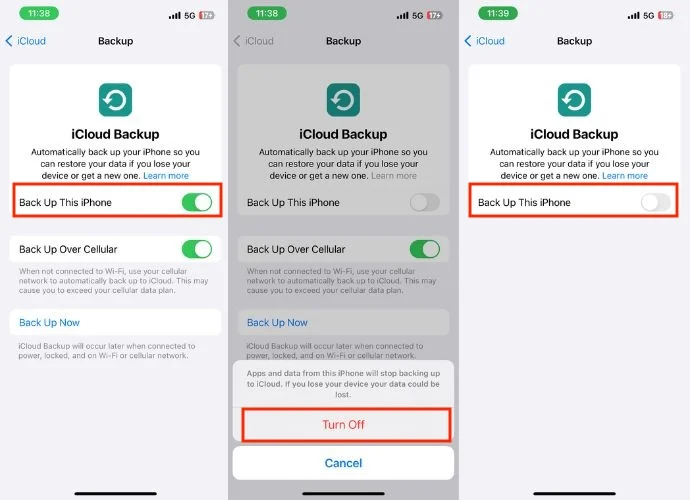
Wyłącz i włącz iMessage
Usługa iMessage firmy Apple wykorzystuje Internet do przesyłania wiadomości i jest wygodna. Czasami jednak może to powodować problemy z systemem indeksowania telefonu. Wyłączenie i ponowne włączenie iMessage przypomina szybki reset i może pomóc naprawić błędy indeksowania. Aby zrobić to samo, wykonaj poniższe kroki.
- Otwórz Ustawienia na swoim iPhonie.
- Przewiń w dół i dotknij Wiadomości .
- Wyłącz przełącznik obok iMessage. Spowoduje to wyłączenie iMessage dla Twojego iPhone'a.
- Uruchom ponownie iPhone'a i ponownie włącz przełącznik obok iMessage.
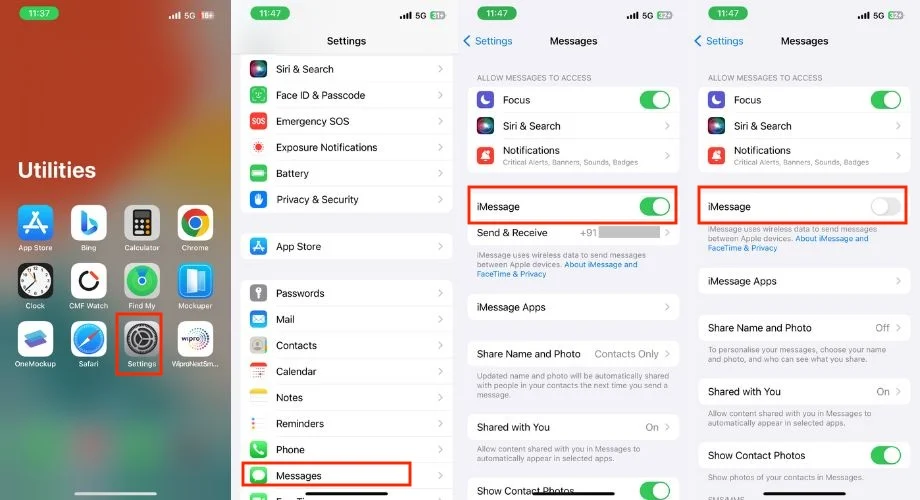
Zmień ustawienia językowe iPhone'a
Jeśli ustawienia języka na iPhonie różnią się od języka używanego w wiadomościach (na przykład ustawienie języka angielskiego jako języka systemowego i odbieranie wiadomości w języku francuskim), może to powodować problemy z indeksowaniem wiadomości na iPhonie. Dostosowanie ustawień języka do dominującego języka w wiadomościach może rozwiązać ten problem.
To rozwiązanie jest ukierunkowane przede wszystkim na problemy indeksowania związane ze specyfiką języka. Nie rozwiąże to problemów z indeksowaniem spowodowanych innymi czynnikami, takimi jak uszkodzone dane, usterki oprogramowania, niewystarczająca ilość miejsca na dysku itp.
Wykonaj poniższe kroki, aby zmienić język w iMessage:
- Uruchom Ustawienia na swoim iPhonie.
- Idź do Generała .
- Kliknij opcję Język i region .
- Stuknij w Dodaj język

- Wybierz z listy język, którego chcesz używać.
- Zostaniesz poproszony o potwierdzenie swojego wyboru. Stuknij w Użyj [języka] , aby potwierdzić zmianę.
- Teraz wróć do głównej strony Ustawienia.
- Otwórz Siri i wyszukaj .
- Kliknij Języki

- Wybierz ten sam język, który wybrałeś powyżej.
- Naciśnij Zmień język , aby potwierdzić zmianę.
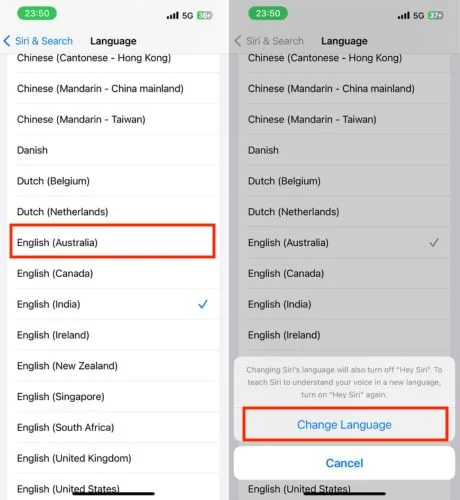

Synchronizuj wiadomości z iPada lub komputera Mac
Aby rozwiązać problem niekompletnego indeksowania na iPhonie, zainicjuj synchronizację wiadomości między urządzeniami, co może uruchomić proces ponownego indeksowania i naprawić tymczasowe usterki. Jeśli problemy z indeksowaniem występują tylko na Twoim iPhonie, synchronizacja z innymi urządzeniami Apple (tj. iPadem i komputerem Mac) może pomóc w zidentyfikowaniu problemu.
Ponieważ te urządzenia korzystają z tego samego konta iCloud, synchronizacja zmusza iPhone'a do porównania lokalnych danych wiadomości z pełną wersją w chmurze, co potencjalnie rozwiązuje problemy z indeksowaniem i umożliwia ponowne wyświetlenie wszystkich wiadomości.
Włącz i wyłącz Siri i wyszukiwanie w Ustawieniach
Jeśli masz problemy z wyszukiwaniem wiadomości na iPhonie, przełączenie ustawień Siri i wyszukiwania może potencjalnie rozwiązać problem. Ta funkcja umożliwia indeksowanie wiadomości i umożliwia ich przeszukiwanie. Wyłączając i ponownie włączając Siri i wyszukiwanie wiadomości, zasadniczo resetujesz proces indeksowania. Może to rozpocząć indeksowanie i umożliwić ponowne wyszukiwanie wiadomości. Aby to zrobić, wykonaj poniższe kroki.
- Otwórz Ustawienia na swoim iPhonie.
- Przewiń w dół i dotknij Wiadomości.
- Stuknij Siri i wyszukiwanie.
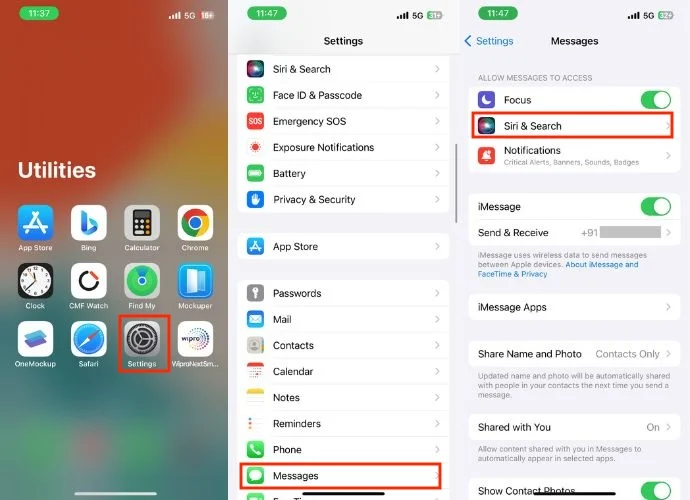
- W obszarze PODCZAS WYSZUKIWANIA: wyłącz przełącznik w prawo, aby wyświetlić aplikację w wyszukiwaniu i pokazać zawartość w wyszukiwaniu.
- Poczekaj kilka minut, aby Siri mogła odświeżyć swój indeks.
- Włącz ponownie przełączniki wyłączone w poprzednim kroku.
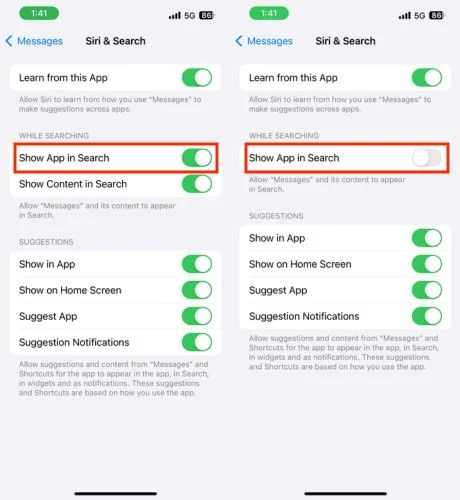
Dostosuj ustawienia indeksowania wyszukiwania
Ustawienia indeksowania wyszukiwania określają dokładnie, do jakich danych aplikacji Siri i wyszukiwanie mogą uzyskać dostęp, aby zapewnić odpowiednie wyniki wyszukiwania i sugestie. W przypadku Wiadomości dostosowanie tych ustawień może czasami odświeżyć proces indeksowania, potencjalnie rozwiązując problem. Aby to zrobić, wykonaj poniższe kroki.
1. Otwórz aplikację Ustawienia na swoim iPhonie.
2. Stuknij Siri i wyszukiwanie.
3. Przewiń w dół i znajdź Wiadomości na liście aplikacji.
4. Zobaczysz kilka przełączników różnych funkcji wyszukiwania wiadomości:
- Ucz się z tej aplikacji: Pozwól Siri uczyć się na podstawie sposobu korzystania z „Wiadomości” i przekazywać pomocne sugestie w innych aplikacjach.
- Pokaż aplikację w wyszukiwaniu i pokaż zawartość w wyszukiwaniu w sekcji PODCZAS WYSZUKIWANIA: Włącz opcję „Wiadomości”, aby wyświetlać się w wynikach wyszukiwania.
- Przełącza w obszarze SUGESTIE: Włącz sugestie aplikacji i treści z „Wiadomości” i Skrótów, aby pojawiały się w aplikacji, wyszukiwarce, widżetach i powiadomieniach. Te sugestie i skróty dostosowują się do sposobu korzystania z aplikacji.
5. Wyłącz wszystkie przełączniki związane z Wiadomościami.
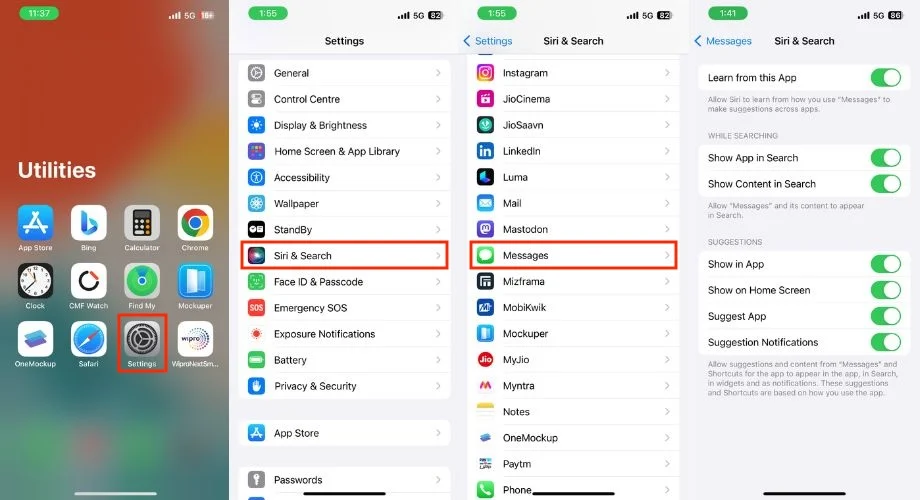
6. Uruchom ponownie iPhone'a i włącz ponownie ustawienia wiadomości, których chcesz użyć.
Sprawdź datę i godzinę/h3>
Sprawdzenie i skorygowanie ustawień daty i godziny na iPhonie może być potencjalnym rozwiązaniem problemów z indeksowaniem wiadomości iPhone'a. Choć może się to wydawać drobnym szczegółem, a może wiele zdziałać. Wiadomości są indeksowane na podstawie ich znaczników czasu, które zależą od zegara systemowego. Niedokładne znaczniki czasu mogą zakłócić funkcjonalność wyszukiwania indeksu. Zatem data i godzina muszą być prawidłowe. Aby zrobić to samo, wykonaj poniższe kroki.
- Otwórz aplikację Ustawienia na swoim iPhonie.
- Kliknij Ogólne .
- Przewiń w dół i dotknij Data i godzina .
- Sprawdź, czy przełącznik Ustaw automatycznie jest włączony.

- Jeśli jest wyłączony, włącz go. Ta opcja wykorzystuje Twoją lokalizację i połączenie sieciowe do automatycznego ustawienia prawidłowej daty i godziny.
- Jeśli jest już włączony, wyłącz go i włącz ponownie. Może to czasami odświeżyć połączenie i zresetować ustawienie automatyczne.
- Alternatywnie możesz ręcznie ustawić datę i godzinę, jeśli masz wiarygodne źródło dokładnych informacji. Jednak ogólnie zaleca się korzystanie z ustawień automatycznych, chyba że masz konkretny powód, aby tego nie robić.
Wyłącz i włącz ponownie Wiadomości iCloud
Jeśli masz problemy z indeksowaniem Wiadomości na iPhonie, spróbuj wyłączyć i włączyć Wiadomości iCloud. Może to spowodować ponowne uruchomienie procesu indeksowania. Pamiętaj tylko, że gdy Wiadomości są wyłączone, nie będziesz widzieć nowych wiadomości na innych urządzeniach Apple połączonych z Twoim iCloud.
W związku z tym nie będziesz otrzymywać ani wysyłać nowych wiadomości na tych urządzeniach, dopóki ponownie nie włączysz tej funkcji. Co więcej, ten proces nie wpłynie na wiadomości na iPhonie.
- Otwórz ustawienia .
- Stuknij w Apple ID .
- Przejdź do iCloud .
- Znajdź Wiadomości w sekcji APLIKACJE KORZYSTAJĄCE Z ICLOUD. Jeśli nie znajdziesz tam opcji Wiadomości, kliknij Pokaż wszystko.

- Wybierz Wiadomości w iCloud z listy aplikacji korzystających z iCloud.
- Wyłącz opcję Przełącz w prawo, aby używać na tym iPhonie.
- Kliknij opcję Wyłącz i pobierz wiadomości, gdy pojawi się monit z potwierdzeniem.
- Teraz uruchom ponownie swój iPhone i włącz przełącznik obok opcji Użyj na tym iPhonie.

Po aktywacji iCloud może potrzebować trochę czasu na ponowną synchronizację indeksowania wiadomości. Do tego czasu bądź cierpliwy i poczekaj kilka godzin, szczególnie jeśli historia wiadomości jest obszerna.
Sprawdź dokładnie swoją pamięć
Pełny lub prawie pełny iPhone może spowolnić różne zadania, w tym wyszukiwanie wiadomości. Indeksowanie wiadomości, które tworzy bazę danych umożliwiającą szybsze wyszukiwanie, wymaga miejsca w pamięci do prawidłowego utrzymania indeksu. W związku z tym upewnij się, że dokładnie sprawdziłeś przestrzeń dyskową na swoim iPhonie, aby sprawdzić, czy jest wystarczająca, czy nie. Jeśli to za mało, usuń niepotrzebne dane, aby zwolnić miejsce.
1. Sprawdź pamięć iPhone'a:
- Otwórz ustawienia.
- Idź do Generała.
- Kliknij Pamięć iPhone'a.
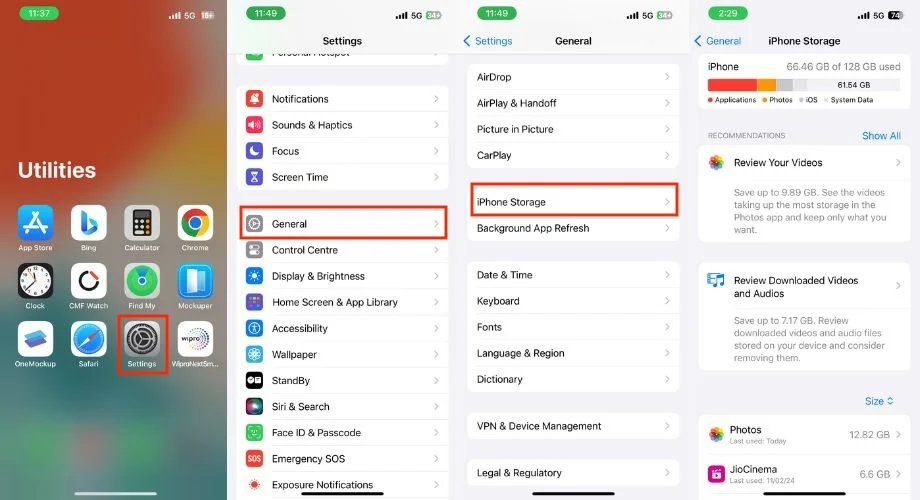
- Tutaj zobaczysz zestawienie wykorzystania pamięci według różnych kategorii, takich jak Zdjęcia, Aplikacje, Wiadomości itp.
- Zidentyfikuj kategorie zajmujące najwięcej miejsca i rozważ usunięcie niepotrzebnych plików.
- Możesz na przykład usunąć duże filmy lub zdjęcia, odinstalować nieużywane aplikacje lub wyczyścić pamięć podręczną przeglądarki Safari.
2. Sprawdź pamięć iCloud:
1. Otwórz Ustawienia.
2. Stuknij w Twoje imię i nazwisko.
3. Kliknij iCloud.
4. Zobaczysz pasek wskazujący wykorzystanie miejsca w iCloud i dostępną przestrzeń.
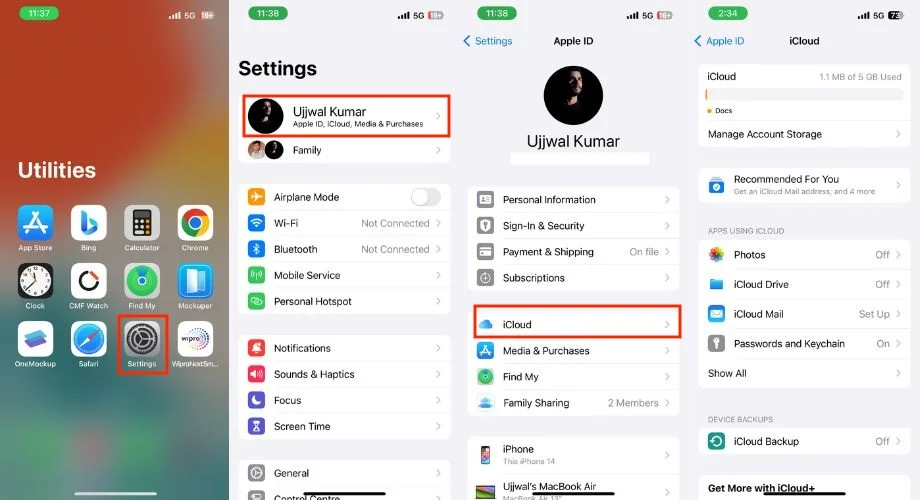
5. Jeśli kończy się miejsce w iCloud, możesz rozważyć:
- Aktualizowanie planu dyskowego iCloud.
- Usuwanie niepotrzebnych kopii zapasowych lub plików iCloud.
- Korzystanie z funkcji optymalizacji pamięci masowej iCloud.
Wymuś ponowne uruchomienie iPhone'a
Jeśli po wykonaniu powyższych kroków nadal masz problemy z indeksowaniem wiadomości na iPhonie, prosty restart może rozwiązać problem. Niezależnie od tego, czy posiadasz iPhone'a 8, nowszy model, czy nawet iPhone'a 7 lub 7 Plus, czy może starszy model iPhone'a 6, nie martw się - mamy rozwiązania dostosowane do każdego modelu. Po prostu wykonaj poniższe kroki, aby ponownie uruchomić iPhone'a.
Wymuś ponowne uruchomienie iPhone'a 8 i nowszych modeli
- Naciśnij i przytrzymaj jednocześnie przycisk zasilania oraz przyciski zwiększania lub zmniejszania głośności.
- U góry ekranu zobaczysz suwak oznaczony „przesuń, aby wyłączyć”. Po prostu przesuń go do końca, aby wyłączyć urządzenie.
- Poczekaj około minuty i włącz iPhone'a, naciskając przycisk zasilania, aż pojawi się logo Apple.
Wymuś ponowne uruchomienie iPhone'a 7 i iPhone'a 7 Plus
- Naciśnij i przytrzymaj jednocześnie przycisk zmniejszania głośności i przycisk zasilania.
- Trzymaj dalej, aż zobaczysz logo Apple.
- Poczekaj chwilę, a Twój iPhone uruchomi się ponownie.
Wymuś ponowne uruchomienie iPhone'a 6s, wcześniejszych modeli (w tym iPhone'a SE pierwszej generacji)
- Naciśnij i przytrzymaj jednocześnie przycisk Home i przycisk zasilania.
- Kontynuuj przytrzymywanie, aż pojawi się logo Apple.
- Poczekaj chwilę, a Twój iPhone uruchomi się ponownie.
Zaktualizuj swojego iPhone'a
Kiedy ostatni raz sprawdzałeś dostępność aktualizacji iOS na swoim urządzeniu? Jeśli minęło już trochę czasu, powinieneś sprawdzić dostępność aktualizacji, ponieważ problemy z indeksowaniem wiadomości mogą wynikać z nieużywania najnowszej wersji iOS przez dłuższy czas. Z biegiem czasu na urządzeniach i aplikacjach mogą pojawiać się błędy i usterki, a programiści wydają aktualizacje, aby rozwiązać te problemy. Regularna aktualizacja urządzenia to dobry sposób, aby zapewnić płynne działanie urządzenia i pozbyć się takich problemów.
Przejdźmy teraz do kroków:
- Otwórz aplikację Ustawienia na swoim iPhonie.
- Stuknij w Ogólne .
- Stuknij w Aktualizacja oprogramowania .
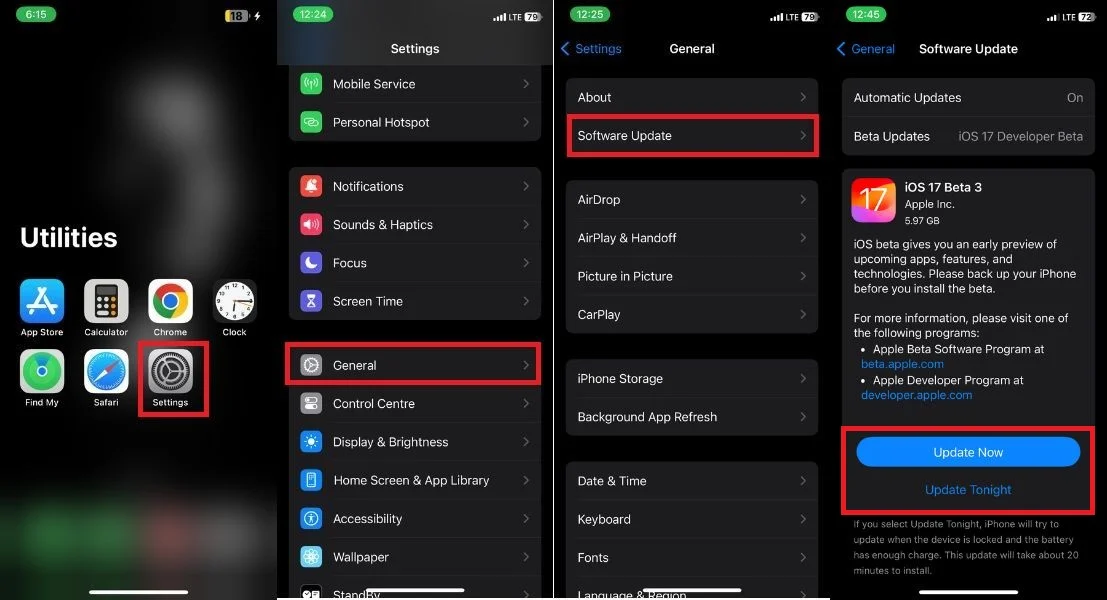
- Jeśli dostępna jest aktualizacja, dotknij przycisku Pobierz i zainstaluj, aby rozpocząć pobieranie.
- Aktualizacja zostanie wkrótce pobrana, a następnie będziesz mógł ją zainstalować na swoim iPhonie, dotykając przycisku Instaluj.
Zresetuj wszystkie ustawienia
Modyfikacje ustawień systemowych Twojego iPhone'a mogły powodować problemy z indeksowaniem wiadomości iPhone'a. W takiej sytuacji warto spróbować zresetować wszystkie ustawienia. Nie spowoduje to utraty danych, ale spowoduje przywrócenie wszystkich wprowadzonych ustawień niestandardowych do wartości domyślnych. Aby to zrobić, wykonaj poniższe kroki.
- Otwórz aplikację Ustawienia.
- Stuknij w Ogólne.
- Przewiń w dół, aby znaleźć opcję Przenieś lub Zresetuj iPhone'a i dotknij go.
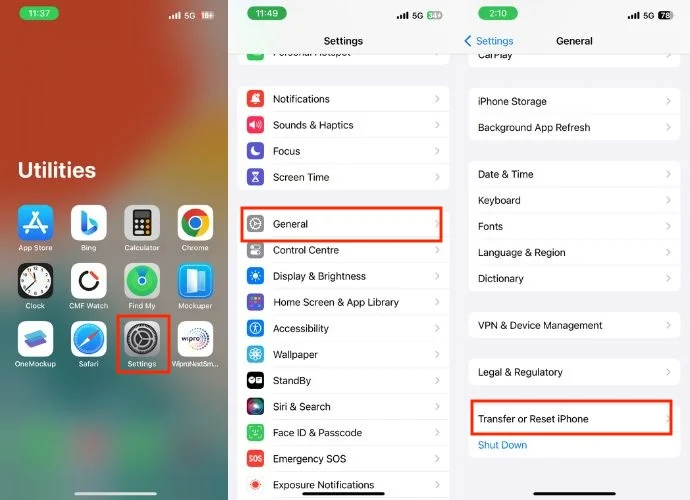
- Wybierz Resetuj.
- Pojawi się wyskakujące menu; wybierz z niego „Resetuj wszystkie ustawienia”.
- Wprowadź hasło do iPhone'a w nowym oknie.
- Potwierdź ustawienie resetowania, dotykając Resetuj wszystkie ustawienia.

Przywróć porządek w wiadomościach
Jeśli wiadomości na iPhonie nie są prawidłowo wyszukiwane, przyczyną może być niekompletny proces indeksowania. Te proste kroki rozwiązywania problemów, o których wspomniałem powyżej, tj. ponowne uruchomienie telefonu lub wyłączenie i ponowne włączenie Wiadomości w ustawieniach iCloud, w bardziej skomplikowanych przypadkach rozważ aktualizację iOS lub sprawdzenie ustawień językowych na pewno Ci pomogą i na pewno Ci się udało rozwiązać Twój problem. Jeśli problem będzie się powtarzał, skontaktuj się ze Wsparciem Apple, aby uzyskać dalszą pomoc.
Często zadawane pytania dotyczące indeksowania wiadomości iPhone'a
1. Jak mogę zapobiec przyszłym problemom z indeksowaniem?
Aktualizuj swojego iPhone'a, unikaj przeciążania go wiadomościami i efektywnie zarządzaj miejscem w iCloud. Regularnie twórz kopie zapasowe swoich danych i rozważ włączenie automatycznych aktualizacji, aby zapewnić płynniejsze działanie.
2. Czy istnieją aplikacje innych firm, które mogą poprawić indeksowanie wiadomości na iPhone'ach?
Firma Apple oficjalnie nie obsługuje aplikacji innych firm do indeksowania wiadomości. Chociaż niektóre aplikacje twierdzą, że zwiększają funkcjonalność wyszukiwania, ich skuteczność i bezpieczeństwo są często wątpliwe, ponieważ nie są urzędnikami Apple.
3. Co się stanie, jeśli wyłączę indeksowanie wiadomości?
Wyszukiwanie wiadomości stanie się wolniejsze i mniej dokładne. Skuteczne wyszukiwanie wiadomości nie będzie możliwe przy użyciu słów kluczowych ani określonej treści. Wyłączanie indeksowania nie jest zalecane, chyba że napotkasz konkretne problemy, które próbujesz rozwiązać.
4. Czy mogę eksportować zaindeksowane wiadomości w celu utworzenia kopii zapasowej lub przeniesienia?
Obecnie nie ma bezpośredniego sposobu eksportowania zaindeksowanych danych wiadomości. Możesz wykonać kopię zapasową całego urządzenia lub przesłać wiadomości za pośrednictwem iCloud lub iTunes, ale wyeksportowane dane nie będą samodzielnym indeksem zoptymalizowanym pod kątem wyszukiwania.
5. Czy mogę tymczasowo wstrzymać lub zatrzymać indeksowanie wiadomości?
Nie, indeksowanie wiadomości jest procesem automatycznym. Możesz jednak wyłączyć dostęp Siri do wiadomości w Ustawieniach > Siri i wyszukiwanie > Wiadomości, aby ograniczyć analizę danych.
6. Co się stanie, jeśli po przejściu na nowy iPhone wystąpią problemy z indeksowaniem?
Upewnij się, że oba urządzenia są połączone z Wi-Fi i że wiadomości iCloud są włączone. Rozważ poczekanie 24–48 godzin na zakończenie indeksowania na nowym urządzeniu.
